电脑在无意间出现中毒了,该怎么办呢?一些用户会想到在网上下载一些还原软件来解决这一困境,但是不免的,有些用户会遇到软件不兼容的情况,这无疑是火上添油了,所以,选择一款还原软件很重要,为此,小编特地为大家整理了一键还原精灵的操作方法。
网上的还原的满目琳琅,各式各样,都不知道,哪一款才中用,今天,小编为大家啊介绍这款一键还原精灵,一款傻瓜式的系统备份还原免费工具。它具有安全、快速、保密性强、压缩率高、兼容性好等特点,特别适合电脑新手和担心操作麻烦的人使用。下面,小编就来跟大家说说这款一键还原精灵专业版的操作。
一键还原精灵专业版
下载安装“一键还原精灵专业版”
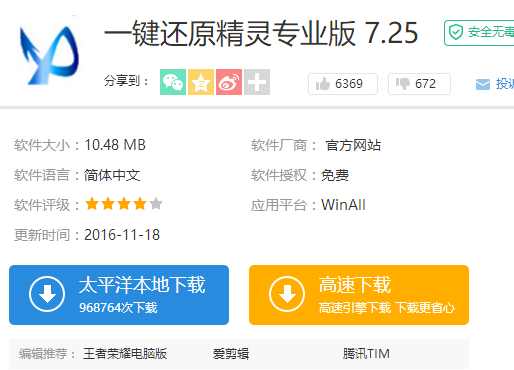
一键还原图-1
打开“一键还原精灵”
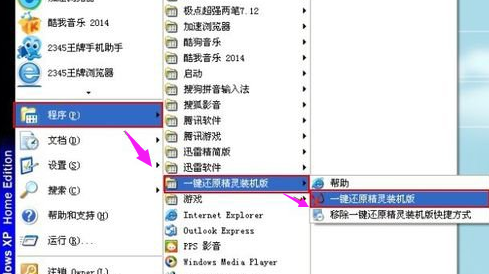
一键还原图-2
点击“进入一键还原”,进行系统的备份。
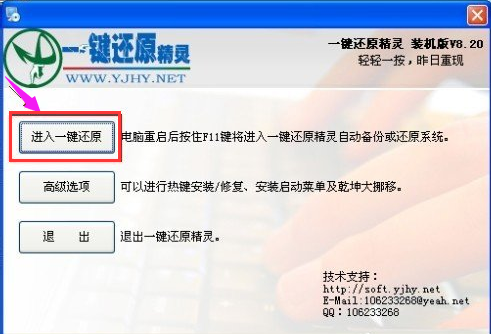
专业版图-3
点击“确定”继续。这时电脑会自动重启。
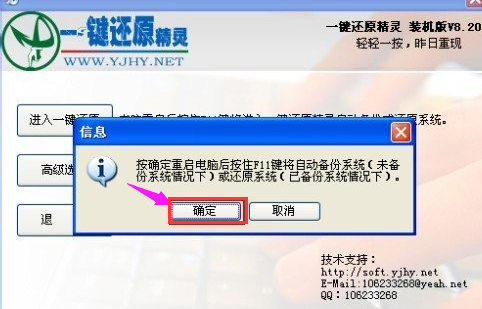
一键还原图-4
在出现这一行的英文时,按下F11键进入到一键还原精灵的DOS界面。
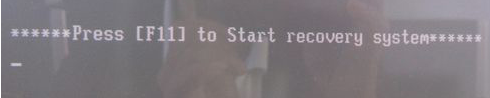
还原精灵图-5
按Esc键进入到下一个界面。
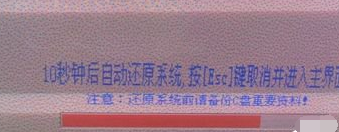
一键还原图-6
点击“设置”,在打开的菜单中,选择“重新备份系统”

专业版图-7
因为以前备份过系统,所以会弹出这个窗口,点击“确定”继续。

还原精灵图-8
开始重新备份系统了,备份完系统后,电脑就会重新启动了。下一次电脑出现系统方面的故障后,进行一键还原就可以了。
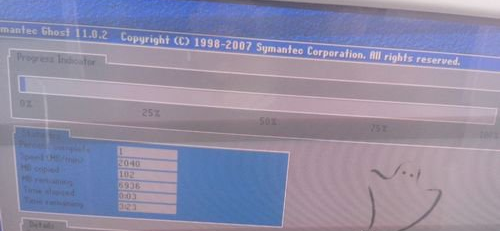
一键还原图-9
以上就是一键还原精灵的操作方法了。

大小:3.48 MB
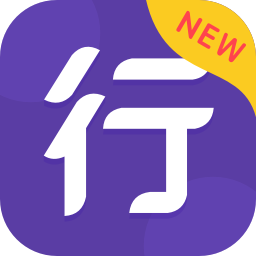
大小:

大小:4M

大小:19M
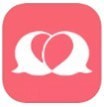
大小:18M